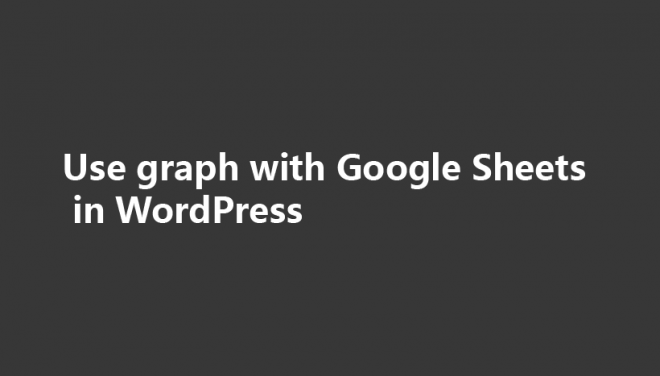[目的]
如何快速整理數字資訊,大家第一想法即是運用到Excel表格,那該如何將繁雜的數字進而轉化為視覺呈現並即時呈現於Wordpress網頁上,即是本篇分享目的。
[方法]
1.由於要運用Excel表格,且又要能即時呈現當然是運用Google sheets來創建數據資料是最直覺快速的。因此第一步驟需將收集的數據創建於新的Google sheets中。
2.在創建中自己要先想一下運用這個表格呈現什麼樣訊息,以下是分別呈現不同時期的各營收的項目數據為主,A欄位表示時期,BCD則為項目數據。
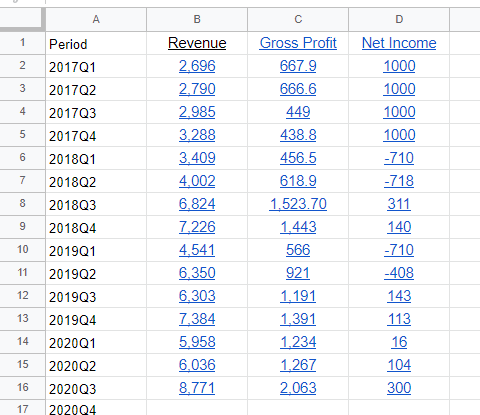
3.擁有數據接著構思什麼樣的圖示是最容易表達出此表格中數據的關係 ,選擇要轉變圖表的數據,點選工具列inset>Chart,將圖表插入到電子表格中。
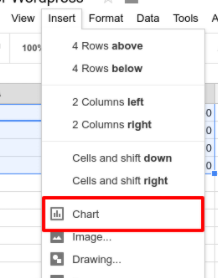
Google sheets 會將根據數據並自動產生合適的圖表。 而也可以至右方選擇不同的圖表類型。
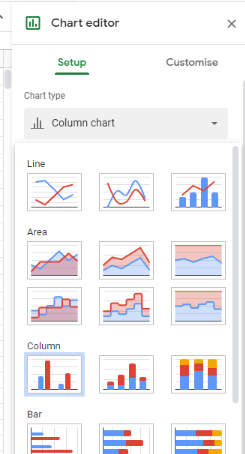
在右方欄位還需要定義圖示的XY軸向的數據訊息為哪一些,至customise選項自定義圖表樣式,圖表和軸標題等設定。
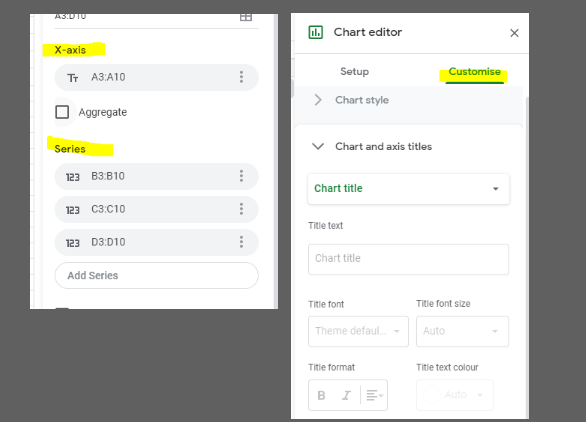
4.設定完表格要將表格,要先將表格發布,到圖表選項選擇發布,彈出一個窗口,至published content and setting選擇要發布哪個表格,是要產生link或是一組程式碼。
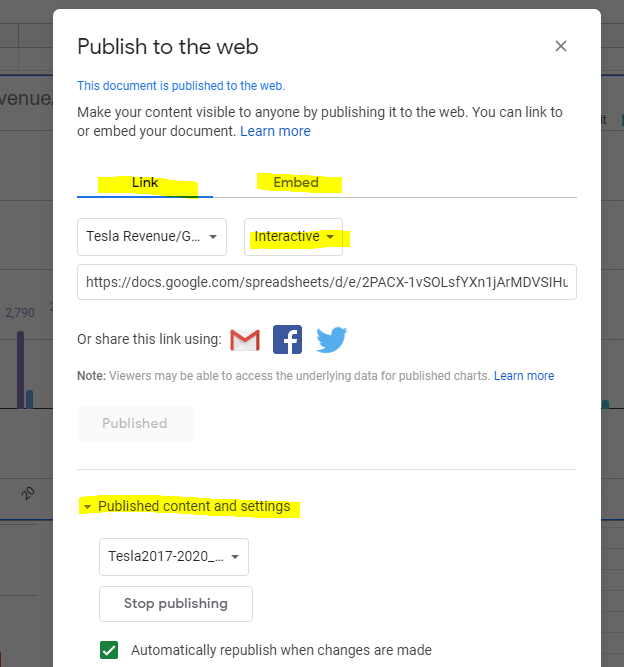
5.這邊選擇使用Embed方式,先複製下來此串程式碼,再至WP中轉到text模式而,然後貼上複製的嵌入代碼。
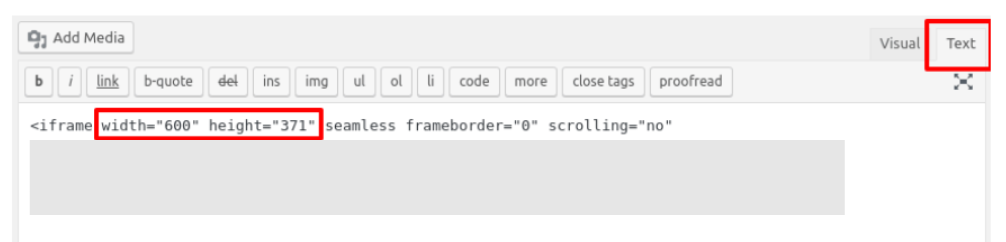
6.這邊可以注意一點,在創建嵌入代碼時,選擇進行更改時自動重新發布選項,在Google表格中更改圖表時,就會自動在WordPress上更改。就可以很即時快速的完成數據轉成圖表。
[小結]
要在WordPress中插入圖表,是有很多外掛可以實現倒,但很多都須付費,或是操作有點繁雜,此篇是運用較簡單方式來創建圖表,且數據是可以相互連動的,若只是單純想在網站上中快速呈現將數據圖表化,也是個不錯的製作方式。